windows7如何打开运行 win7运行在哪里打开
更新时间:2024-01-12 14:40:43作者:zheng
我们可以在win7电脑中打开运行窗口来快速打开各种窗口,但是有些用户不知道该如何打开,今天小编就给大家带来windows7如何打开运行,如果你刚好遇到这个问题,跟着小编一起来操作吧。
具体方法:
1.首先我们要打开自己的电脑,点击电脑左下方的开始按钮,然后点开开始菜单,在菜单右边的运行。
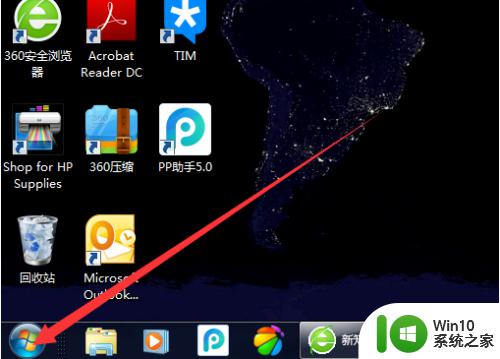
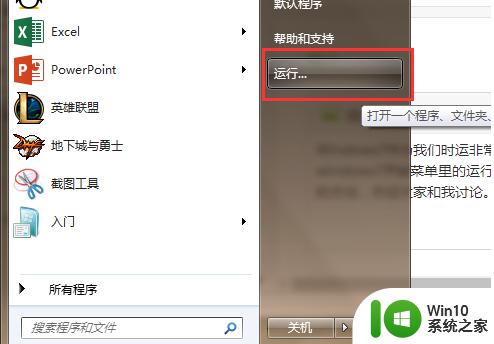
2.弹出运行这个页面,就进入了运行窗口。有的版本没有在开始菜单,可以输入“运行”查找,如图所示
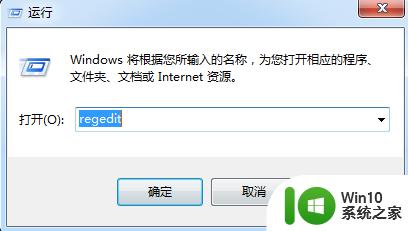
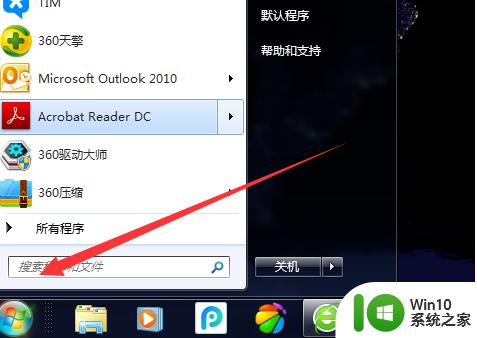
3.然后根据查找结果点击打开运行窗口即可,windows7开始菜单里“运行”的打开就这么简单。还可以使用快捷键打开,请看下面步骤。
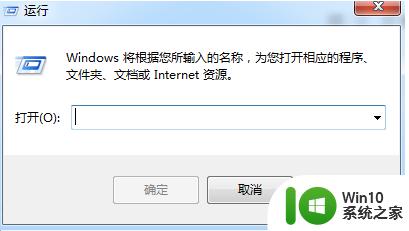
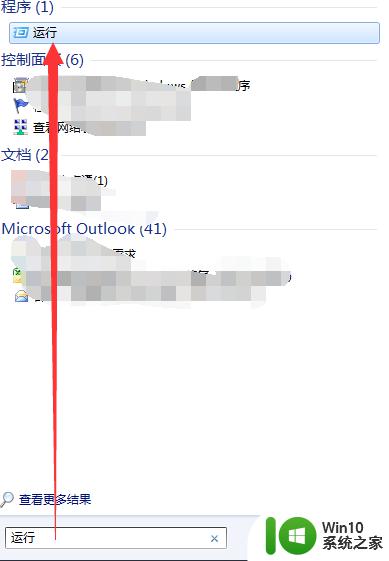
4.快捷键打开,在键盘上。同时按住WIN+R,直接跳出运行窗口,这个方法就不需要去开始菜单里寻找了,使用简单快捷。
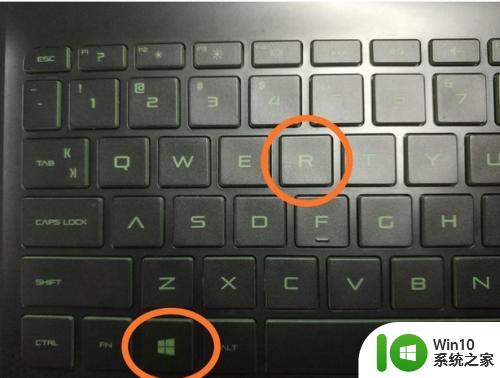
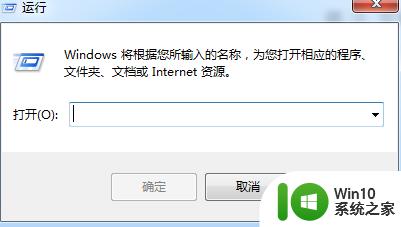
以上就是关于windows7如何打开运行的全部内容,有出现相同情况的用户就可以按照小编的方法了来解决了。
windows7如何打开运行 win7运行在哪里打开相关教程
- win7打开运行的方法 win7怎么打开运行窗口
- win7打开运行快捷键方法 win7打开运行的快捷键是什么
- word2016如何打开win7兼容模式运行 word2016如何设置win7兼容模式运行
- win7打开运行窗口的方法 win7如何进入运行窗口
- win7如何快速打开运行对话框 win7运行框如何查找和运行程序
- win7电脑独显怎么开启运行 win7独显在哪里开启
- 家园2在win7下如何兼容运行 家园2在win7打不开怎么解决
- win7旗舰版如何找到运行程序?win7运行程序在哪? win7旗舰版如何查找并运行程序
- windows7调制解调器如何打开 win7电脑调制解调器在哪里打开
- win7用管理员权限打开cmd方法 win7 cmd管理员权限运行方法
- win7打不开exe文件的解决方案 win7无法运行exe文件怎么办
- win7游戏不能运行的解决方法 win7游戏打不开怎么办
- window7电脑开机stop:c000021a{fata systemerror}蓝屏修复方法 Windows7电脑开机蓝屏stop c000021a错误修复方法
- win7访问共享文件夹记不住凭据如何解决 Windows 7 记住网络共享文件夹凭据设置方法
- win7重启提示Press Ctrl+Alt+Del to restart怎么办 Win7重启提示按下Ctrl Alt Del无法进入系统怎么办
- 笔记本win7无线适配器或访问点有问题解决方法 笔记本win7无线适配器无法连接网络解决方法
win7系统教程推荐
- 1 win7访问共享文件夹记不住凭据如何解决 Windows 7 记住网络共享文件夹凭据设置方法
- 2 笔记本win7无线适配器或访问点有问题解决方法 笔记本win7无线适配器无法连接网络解决方法
- 3 win7系统怎么取消开机密码?win7开机密码怎么取消 win7系统如何取消开机密码
- 4 win7 32位系统快速清理开始菜单中的程序使用记录的方法 如何清理win7 32位系统开始菜单中的程序使用记录
- 5 win7自动修复无法修复你的电脑的具体处理方法 win7自动修复无法修复的原因和解决方法
- 6 电脑显示屏不亮但是主机已开机win7如何修复 电脑显示屏黑屏但主机已开机怎么办win7
- 7 win7系统新建卷提示无法在此分配空间中创建新建卷如何修复 win7系统新建卷无法分配空间如何解决
- 8 一个意外的错误使你无法复制该文件win7的解决方案 win7文件复制失败怎么办
- 9 win7系统连接蓝牙耳机没声音怎么修复 win7系统连接蓝牙耳机无声音问题解决方法
- 10 win7系统键盘wasd和方向键调换了怎么办 win7系统键盘wasd和方向键调换后无法恢复
win7系统推荐
- 1 风林火山ghost win7 64位标准精简版v2023.12
- 2 电脑公司ghost win7 64位纯净免激活版v2023.12
- 3 电脑公司ghost win7 sp1 32位中文旗舰版下载v2023.12
- 4 电脑公司ghost windows7 sp1 64位官方专业版下载v2023.12
- 5 电脑公司win7免激活旗舰版64位v2023.12
- 6 系统之家ghost win7 32位稳定精简版v2023.12
- 7 技术员联盟ghost win7 sp1 64位纯净专业版v2023.12
- 8 绿茶ghost win7 64位快速完整版v2023.12
- 9 番茄花园ghost win7 sp1 32位旗舰装机版v2023.12
- 10 萝卜家园ghost win7 64位精简最终版v2023.12